Книга: Самоучитель работы на Macintosh
5.1.6. Форматирование абзаца
Разделы на этой странице:
5.1.6. Форматирование абзаца
Абзац— это часть текста, заключенная между символами «конец абзаца», которые вводятся нажатием клавиши <Retum>:

Причем смысл части текста для приложения Pages абсолютно не имеет значения. Как только мы нажали клавишу <Retum>, значит, мы перешли к следующему абзацу.
Замечание
Символ «конец абзаца» отображается только в режиме невидимых символов. Если вы еще не включили режим невидимых символов, то обязательно включите! Пришло время, когда без него не обойтись.
Абзац останется пустым, если нажать клавишу <Retum>, т. е. перейти к следующему абзацу, и ничего не написать в нем.
Замечание
Как сосчитать абзацы? По числу символов «конец абзаца».
Абзац имеет свойства, которые можно изменять:
? отступ первой строки;
? отступы слева и справа;
? выравнивание;
? интервал между абзацами (до и после абзаца);
? интервал между строками;
? фон абзаца.
Форматирование абзаца— изменение его свойств. Прежде чем перейти к форматированию абзаца, следует его выделить. Для выделения одного абзаца достаточно поместить курсор ввода в пределах абзаца Для выделения нескольких абзацев достаточно выделить (с нажатой кнопкой мыши) хотя бы несколько символов в каждом из выделяемых абзацев.
Отступы
Замечание
Ни в коем случае не используйте в качестве отступов несколько подряд идущих пробелов! Это грубейшая ошибка! При увеличении размера символов такие «отступы» будут увеличиваться одновременно с текстом и набранный документ «расползется» во все стороны и нам долго придется его «собирать». Для работы с отступами для нас создано несколько инструментов, которыми мы обязаны уметь пользоваться! Помните басню про мартышку и очки? Очень не хочется быть на ее месте! Правда?
Величина отступов изменяется с помощью маркеров, расположенных на горизонтальной линейке. Левый и правый отступы обозначены треугольниками, отступ первой строки — горизонтальной чертой (рис. 5.11). Обратите внимание на то, что текст располагается на странице от левого до правого отступов, а не от левого до правого полей. Попробуйте перетащить маркер левого отступа вправо, например, на отметку 4, схватившись мышью за левый треугольник, а маркер правого отступа — на отметку 16, взявшись за правый треугольник. Напишите любой текст и убедитесь, что текст не выходит за пределы установленных отступов.
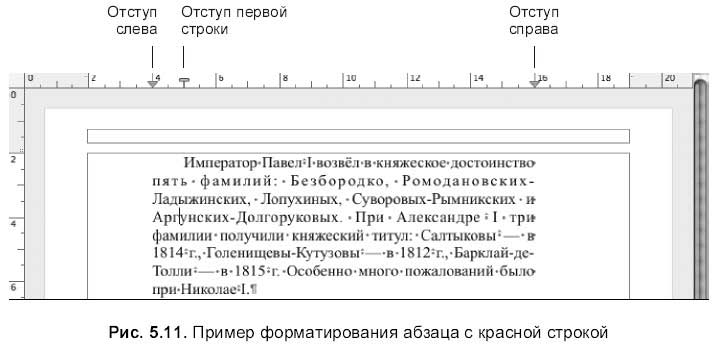
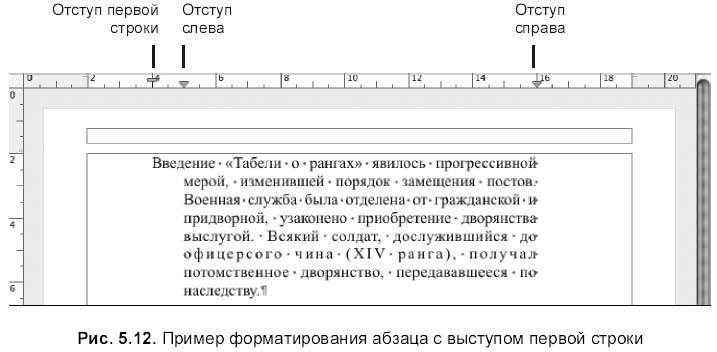
Если отступ слева меньше, чем отступ первой строки, то получается классический абзац с красной строки, к которому мы все привыкли с детства (см. рис. 5.11). Если отступ слева больше, чем отступ первой строки, то выходит выступ (рис. 5.12).
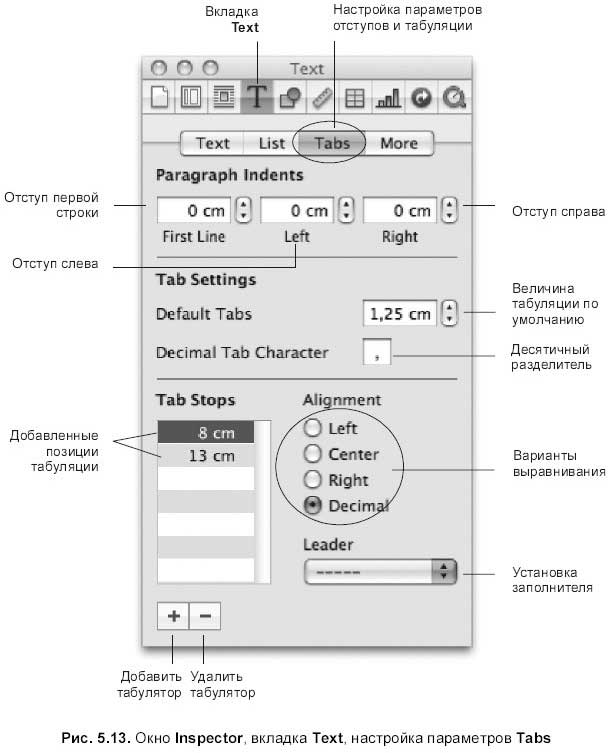
Чтобы установить величину отступов с клавиатуры, используется окно Inspector (Инспектор). В окне следует перейти на вкладку Text (Текст) и в области параметров Tabs (Табуляции) заполнить три поля (рис. 5.13): First Line (Отступ первой строки), Left (Отступ слева), Right (Отступ справа).
Выравнивание
Выравнивание— это распределение текста относительно левого и правого отступов. Различают четыре типа выравнивания.
? По левому краю:

Текст «прижат» (выровнен) к левому отступу, а со стороны правого отступа граница текста становится неровной.
? По правому краю:

Текст «прижат» (выровнен) к правому отступу, а со стороны левого граница текста становится неровной.
? По центру:

Все строки абзаца, кроме первой, располагаются по середине между левым и правым отступами. Первая строка выравнивается по середине между отступом первой строки и правым отступом. При совпадении отступов с границами полей текст выравнивается по центру относительно полей.
? Выравнивание по ширине:

Текст «прижат» к левому и правому отступам одновременно за счет увеличения пробелов между словами. Поэтому левая и правая границы текста становятся ровными.
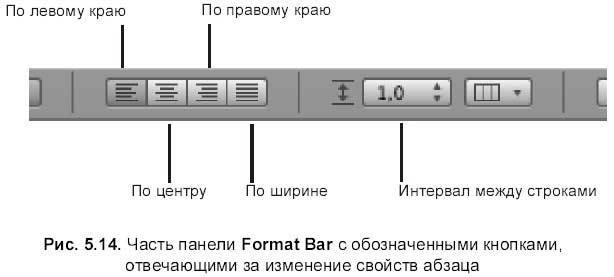

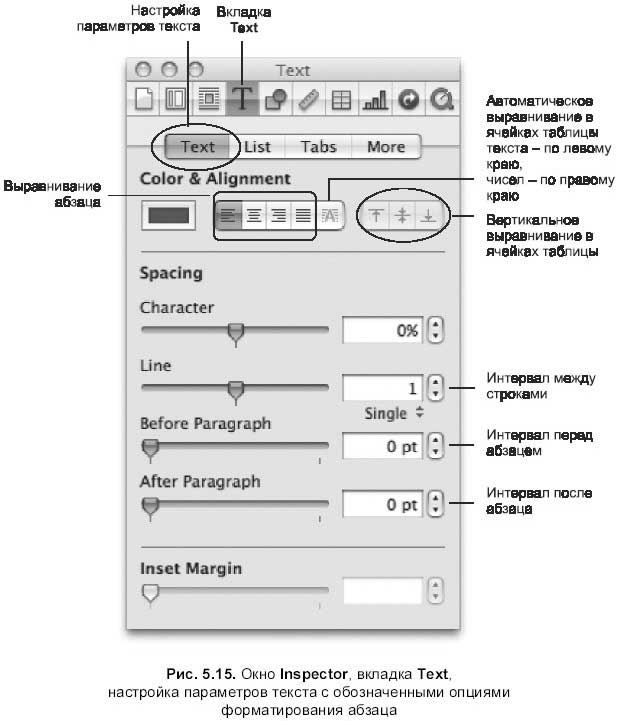
На рис. 5.14 и 5.15 приведены панель форматирования (частично) и окно инспектора, отвечающие за работу над форматированием абзаца Для выравнивания абзаца также используются команды из меню Format (Формат) ? Text (Текст).
Интервалы
Для изменения интервала между абзацами используются бегунки Before Paragraph (Перед абзацем) и After Paragraph (После абзаца) из области Spacing (Интервал) в окне инспектора (см. рис. 5.15). Межстрочный интервал изменяется кнопкой на панели форматирования (см. рис. 5.14) или опять же в окне инспектора (см. рис. 5.15).
Фон абзаца
Для смены фона абзаца необходимо вызвать окно Inspector (Инспектор), в нем перейти на вкладку Text (Текст), в области параметров More (Больше) установить флажок Paragraph (Абзац) и в появившемся окне Colors (Цвета) выбрать понравившийся цвет.
Форматирование по образцу
Форматирование абзаца по образцу происходит аналогично форматированию символа:
? выделить абзац, который определен в качестве образца, предварительно изменив ему необходимые свойства;
? выполнить команду Format (Формат) ? Copy Paragraph Style (Копировать стиль абзаца) или воспользоваться комбинацией клавиш <Option>+ +<Command>+<C>;
? выделить абзац, к которому необходимо применить установленные настройки;
? выполнить команду Format (Формат) ? Paste Paragraph Style (Вставить стиль абзаца) или воспользоваться комбинацией клавиш <Option>+ +<Command>+<V>;
Для освоения разд. 5.1.5 и 5.1.6 используйте практикум из разд. 6.1.4.
- 5.1.1. Интерфейс окна Pages
- 5.1.2. Предварительные настройки окна Pages
- 5.1.3. Основные правила набора текста
- 5.1.4. Фрагмент текста
- 5.1.5. Форматирование символа
- 5.1.6. Форматирование абзаца
- 5.1.7. Табуляция
- 5.1.8. Списки
- 5.1.9. Колонки
- 5.1.10. Плавающие и внутристрочные объекты
- 5.1.11. Графические объекты
- 5.1.12. Текстовые блоки
- 5.1.13. Таблицы
- 5.1.14. Диаграммы
- 5.1.15. Аудио- и видеофайлы
- 5.1.16. Совместимость с Microsoft Word
- 5.1.17. Другие возможности Pages
- Форматирование абзацев
- Практическая работа 32. Форматирование абзацев
- Настройка и форматирование абзаца
- Форматирование текстовых документов
- Ввод и форматирование текста
- Модуль PT4TaskMakerNET: форматирование текста заданий
- Как в документ Microsoft Word вставить текст, в котором отсутствует форматирование?
- Трюки с форматированием
- 2.9. Форматирование строк
- Чем отличается быстрое форматирование от обычного?
- Как сбросить форматирование текста в Microsoft Word?
- 4.20. Форматирование дискет в Linux




